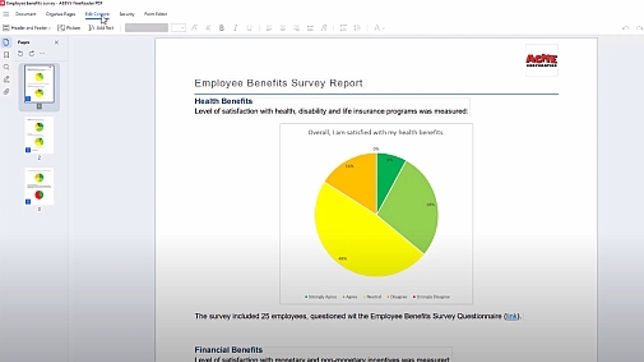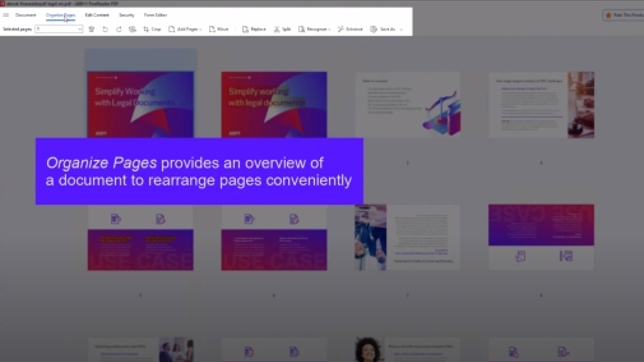Edytuj dowolny plik PDF
Edytuj dokumenty PDF każdego typu, w tym skany, z tą samą łatwością i skutecznością. Uzyskaj bezpośredni dostęp do tekstów, tabel i całego układu dokumentu PDF oraz edytuj je bez dodatkowych etapów konwersji. To niemal tak łatwe jak praca w edytorze tekstu!!
Jak edytować dokumenty PDF za pomocą ABBYY FineReader PDF
Wykonaj proste kroki pokazane na filmie:
1. Otwórz dokument PDF w Edytorze PDF lub utwórz pusty plik PDF, wciskając Ctrl+N w oknie „Nowe zadanie”.
2. Kliknij przycisk „Narzędzia PDF”, a następnie przycisk „Edytuj”. FineReader PDF błyskawicznie przygotuje PDF do edycji.
3. Kliknij paragraf lub tekst w komórce tabeli i edytuj go tak, jak w zwykłym edytorze tekstów. Układ tekstu zostanie dostosowany automatycznie.
4. Zaznacz tekst w paragrafie i użyj narzędzi i przycisków formatowania tekstu, by dostosować formatowanie.
5. Aby zmienić rozmiar paragrafu, komórki tabeli lub obrazu, przeciągnij kwadratowe znaczniki na ich krawędziach lub rogach.
6. Aby obrócić obraz, umieść kursor obok kwadratowych znaczników na krawędziach lub rogach tak, aby kursor zmienił się w dwukierunkową wygiętą strzałkę, a następnie przeciągnij obraz w kierunku ruchu wskazówek zegara lub w kierunku przeciwnym..
7. Złap krawędź paragrafu lub obrazu, aby przemieścić go na stronie. Użyj fioletowych linii do wyrównywania, które się pojawią, aby wyrównać przemieszczany element względem innych elementów na stronie.
Jak organizować strony w plikach PDF za pomocą ABBYY FineReader PDF
Wykonaj proste kroki pokazane na filmie:
1. Otwórz dokument PDF w edytorze PDF.
2. Kliknij “Organizuj strony” aby przejść do pełnoekranowego trybu przeglądania, który umożliwia wygodną pracę ze stronami w dokumencie PDF.
3. Zaznacz jedną stronę kliknięciem myszy lub wiele stron poprzez kombinację kliknięcia i przytrzymania klawisza Ctrl lub Shift. Użyj narzędzi w panelu narzędzi, aby usunąć, obrócić, skorygować orientację, przyciąć, przenieść, zastąpić, rozpoznać, poprawić wygląd wybranych stron lub zapisać je jako osobny dokument.
4. Przeciągnij i upuść wybrane strony, aby zreorganizować dokument PDF.
5. Każda pojedyncza strona może zostać szybko usunięta lub obrócona z menu podręcznego po najechaniu myszką na jej miniaturę.
6. Dodaj strony z innego dokumentu za pomocą narzędzia „Dodaj strony” dostępnego zarówno z poziomu panelu narzędzi, jak i po najechaniu myszką na miniatury stron.
7. Użyj narzędzia „Podziel” aby podzielić dokument na wiele części według rozmiaru pliku, liczby stron lub zakładek (możesz obejrzeć osobny film o używaniu narzędzia do dzielenia.)

Edytuj całe paragrafy

Dodawaj nowe paragrafy tekstu

Zmieniaj formatowanie tekstu

Edytuj komórki tabel

Organizuj obrazy

Zmieniaj układ strony

Twórz dokumenty PDF z pustej strony

Organize Pages

Pracuj szybciej z dokumentami